Bạn muốn tiến hành cách ghép nhạc vào ảnh trên iPhone thông qua các ứng dụng? Hãy để Techcare Đà Nẵng bật mí đến các bạn một số app ghép nhạc vào ảnh cực hay để tạo ra những hình ảnh độc đáo và sống động nhất. Hãy cùng theo dõi sau đây nhé!
Cách ghép nhạc vào ảnh trên iPhone bằng app
Hiện nay, có rất nhiều ứng dụng ghép nhạc vào ảnh trên iPhone được hỗ trợ. Cụ thể với một số cách đơn giản và nhanh chóng nhất sẽ được Techcare hướng dẫn chi tiết như sau:
Cách ghép nhạc vào ảnh trên điện thoại bằng InShot
InShot là app chèn nhạc vào hình đầu tiên mà chúng tôi muốn chia sẻ đến các bạn. Cụ thể với các thao tác thực hiện đơn giản như sau:
Bước 1: Đầu tiên, bạn tiến hành tải và cài đặt app InShot về trên thiết bị điện thoại.
>> Link tải InShot cho Android:
https://play.google.com/store/apps/details?id=com.camerasideas.instashot&hl=vi
>> Link tải InShot cho iOS:
https://apps.apple.com/vn/app/inshot-ch%E1%BB%89nh-s%E1%BB%ADa-video/id997362197?l=vi
Bước 2: Khi bạn đã hoàn tất quá trình tải và cài đặt ứng dụng InShot trên điện thoại, hãy mở ứng dụng và nhấn vào tùy chọn "Bức ảnh" (Photo).
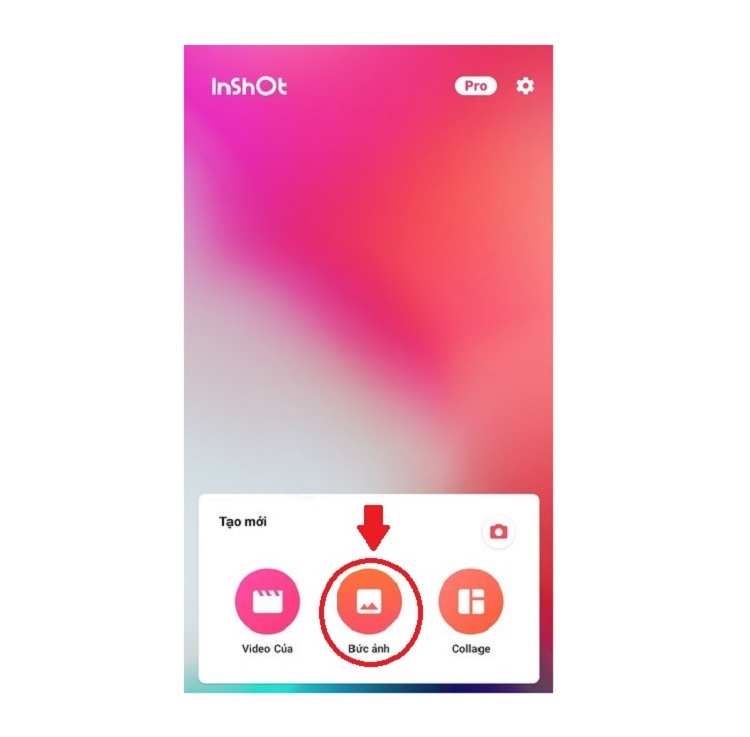
Bước 3: Tiếp theo, bạn nhấn vào biểu tượng "+" nằm ở góc trái dưới màn hình >> Chọn mục "Video/Bức ảnh" để tiếp tục quá trình ghép nhạc vào ảnh trên iPhone.
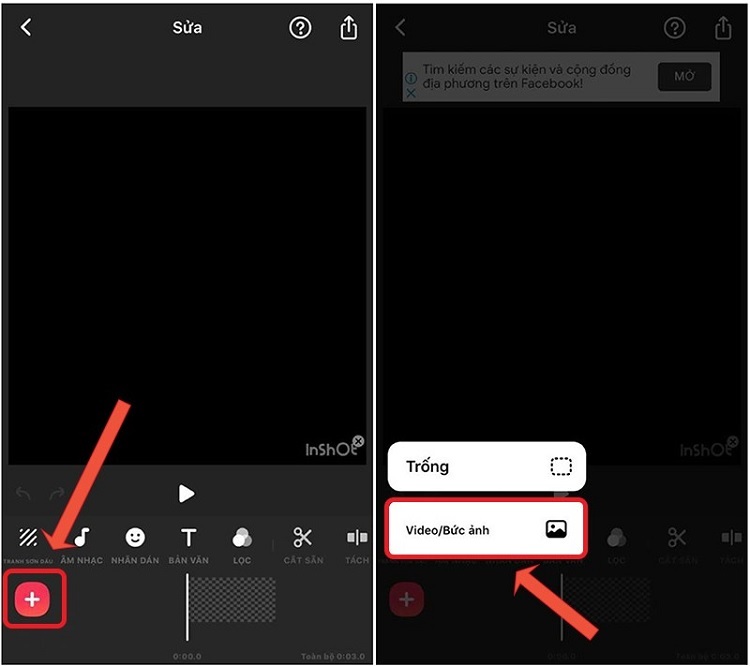
Bước 4: Trong cửa sổ mới hiển thị, chọn bức ảnh mà bạn muốn chèn nhạc vào. Sau đó, nhấn vào biểu tượng dấu tích ở góc dưới bên phải màn hình.
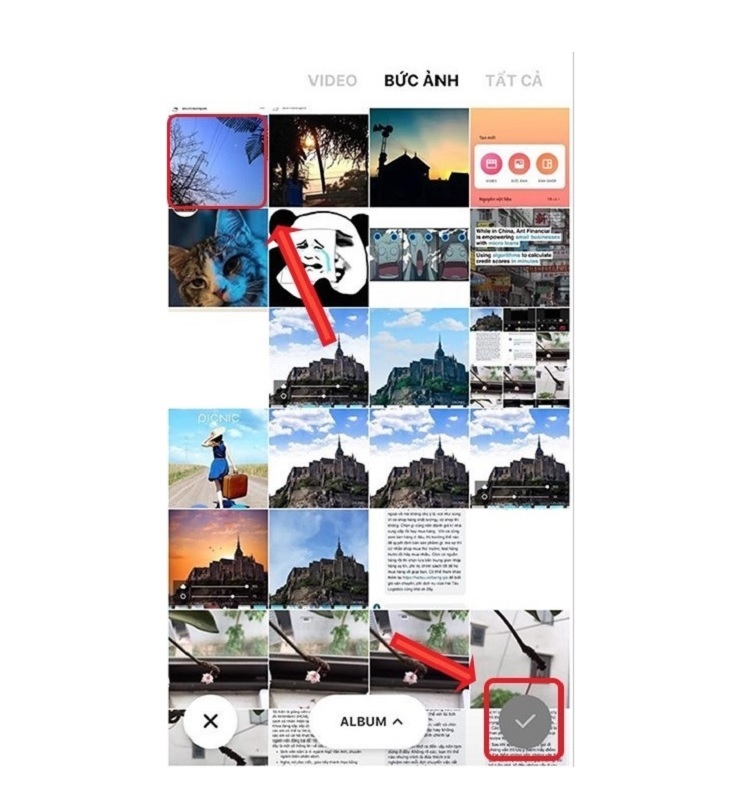
Bước 5: Tại đây, chọn biểu tượng âm nhạc để ghép nhạc vào ảnh trên điện thoại. Đồng thời, điều chỉnh thời lượng phát hình ảnh tại mục Khoảng thời gian.
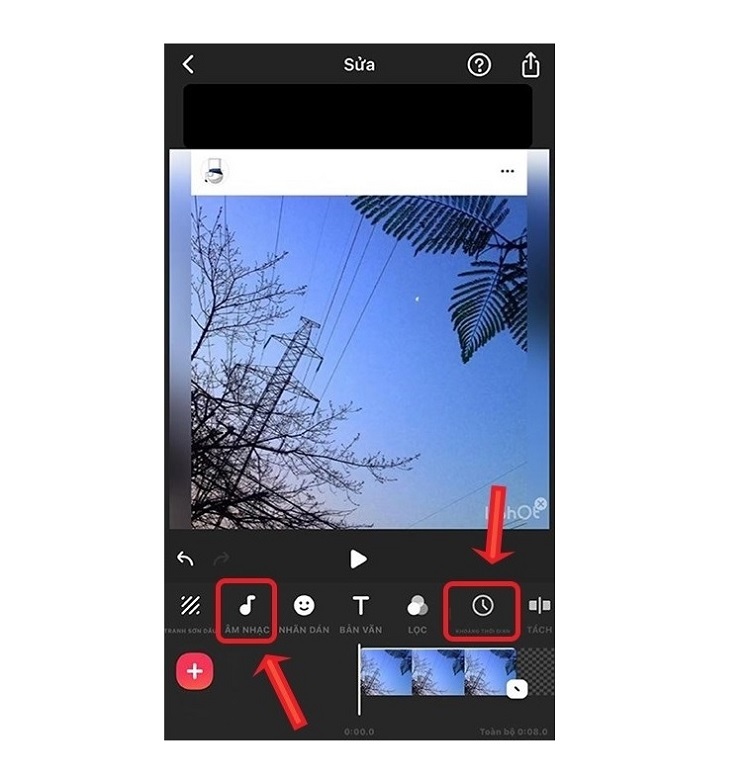
Bước 6: Sau đó, bạn tìm kiếm và chọn lựa bài hát bạn cần chèn vào hình ảnh. Chọn vào biểu tượng đám mây để bắt đầu tải bản nhạc. Khi đã tải lên hoàn tất, hãy chọn vào mục Sử dụng để bài hát được chèn vào ảnh.
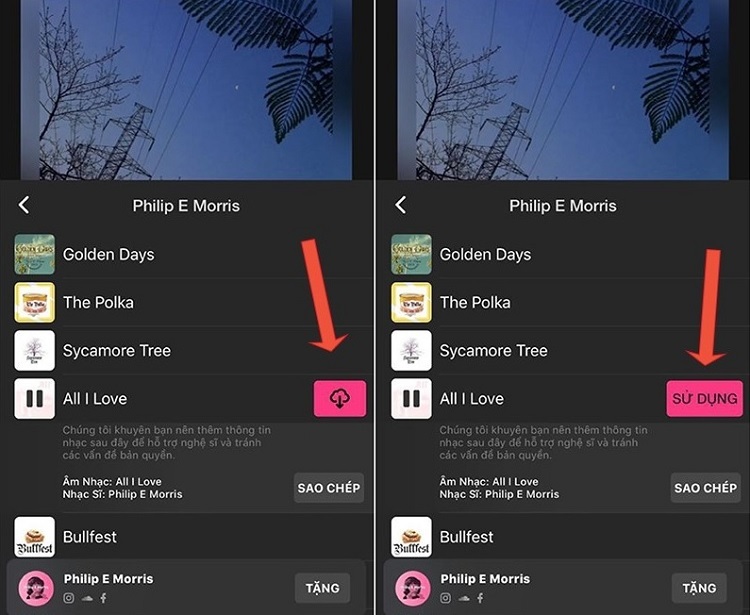
Bước 7: Nếu bạn muốn điều chỉnh vị trí phát nhạc trên hình ảnh, hãy kéo thanh trắng đứng. Đồng thời, để nghe và xem trước, chỉ cần chọn vào biểu tượng hình tam giác. Ngoài ra, bạn có thể bấm nút âm lượng để điều chỉnh âm lượng của bản nhạc.
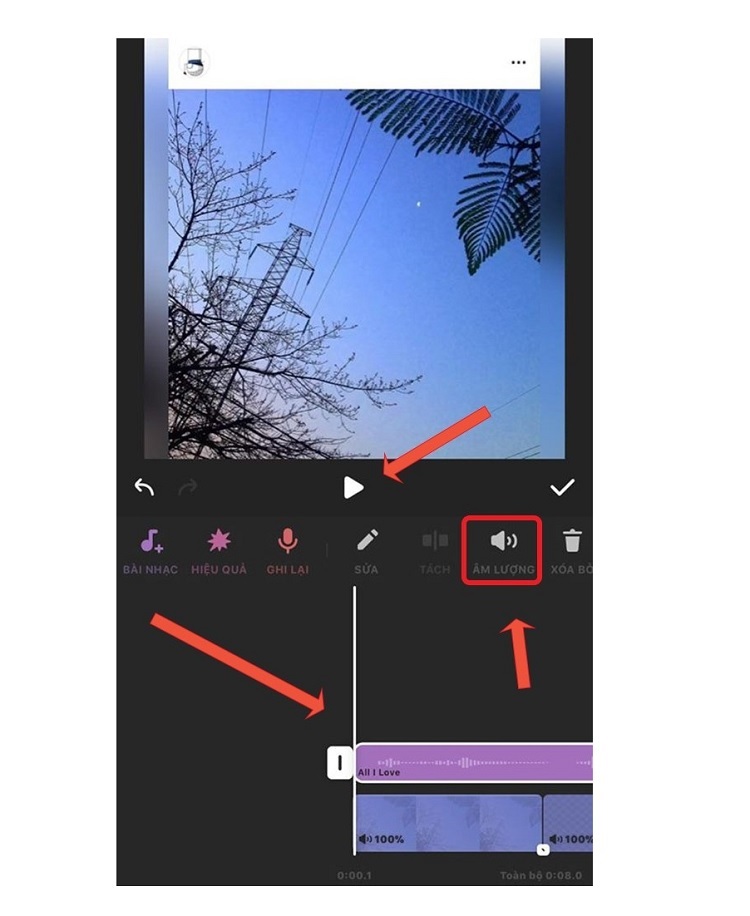
Bước 8: Nếu bạn không cần điều chỉnh thêm gì, hãy chọn nút "Cài đặt". Sau đó, bạn có thể chọn chất lượng video tại mục "Độ phân giải video". Độ phân giải càng cao sẽ giúp chất lượng hiển thị hình ảnh trở nên sắc nét hơn.
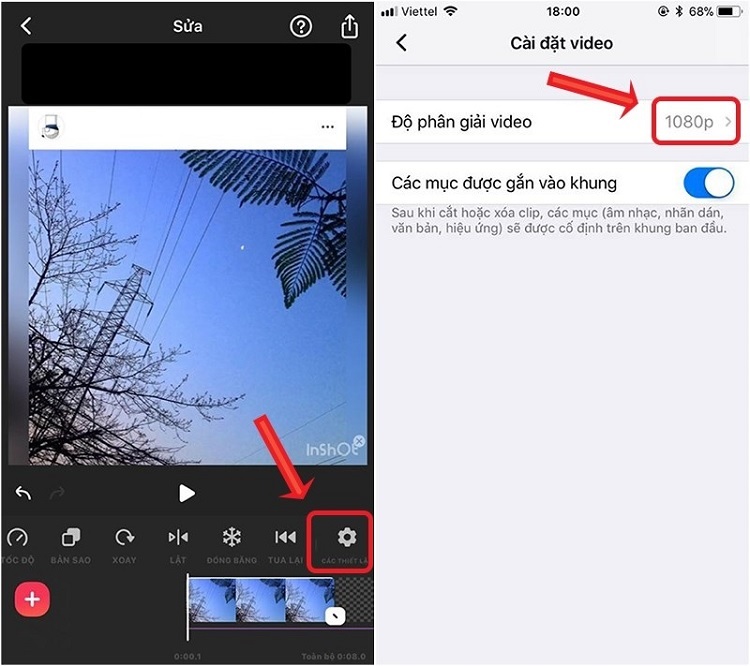
Bước 9: Cuối cùng, bạn chọn biểu tượng mũi tên hướng lên như hình và nhấn "Lưu lại" để hoàn tất việc ghép nhạc vào ảnh trên điện thoại bằng ứng dụng InShot.
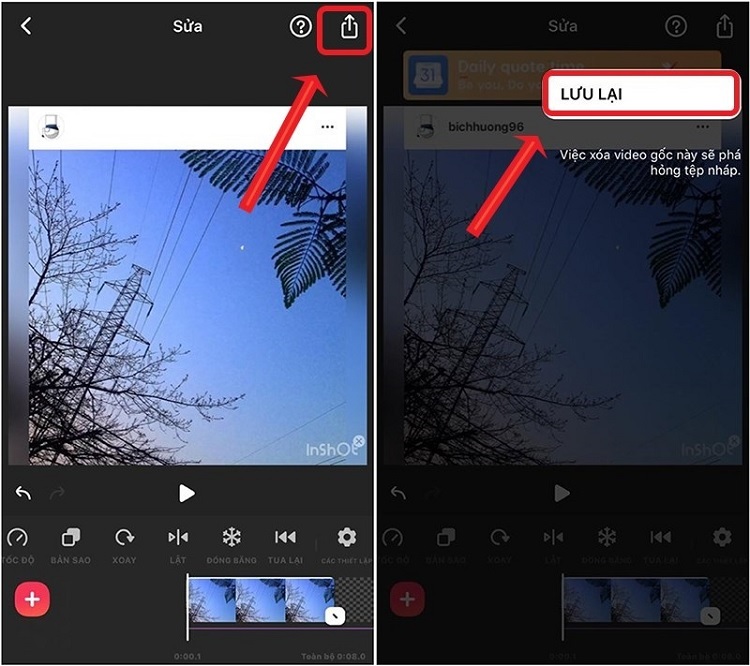
Xem thêm: Cắt nhạc trên iPhone
Cách ghép nhạc vào ảnh trên iPhone bằng KineMaster
Bước 1: Để bắt đầu, bạn cần tải và cài đặt ứng dụng KineMaster trên điện thoại của mình.
>> Link tải KineMaster cho Android:
https://play.google.com/store/apps/details?id=com.nexstreaming.app.kinemasterfree&hl=en_US&gl=US
>> Link tải KineMaster cho iOS:
https://apps.apple.com/us/app/kinemaster-video-editor/id1223932558
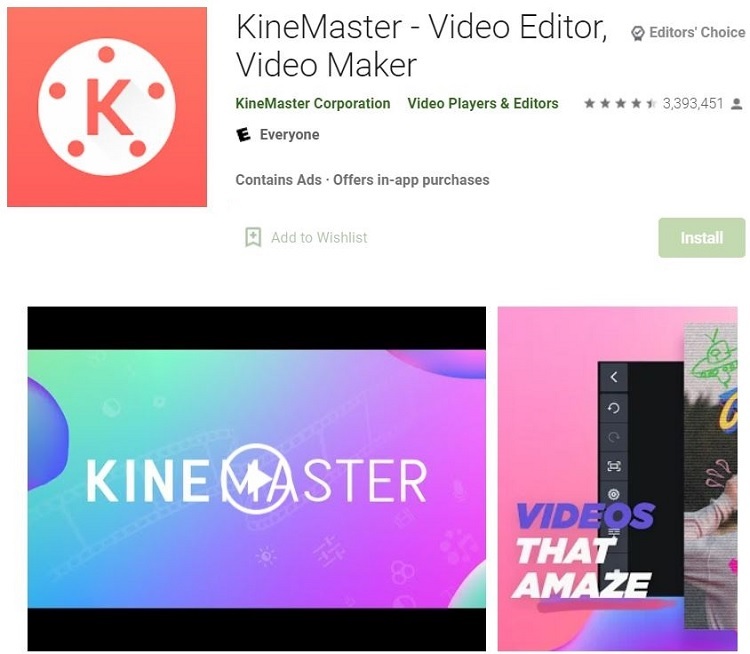
Bước 2: Sau khi bạn đã tải và cài đặt thành công, hãy mở ứng dụng KineMaster lên trên điện thoại.
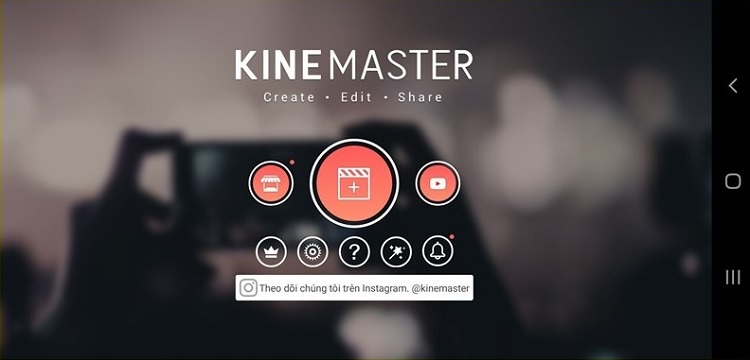
Bước 3: Tại giao diện của ứng dụng, hãy chọn biểu tượng dấu “+” và chọn tỉ lệ khung hình cho hình ảnh.
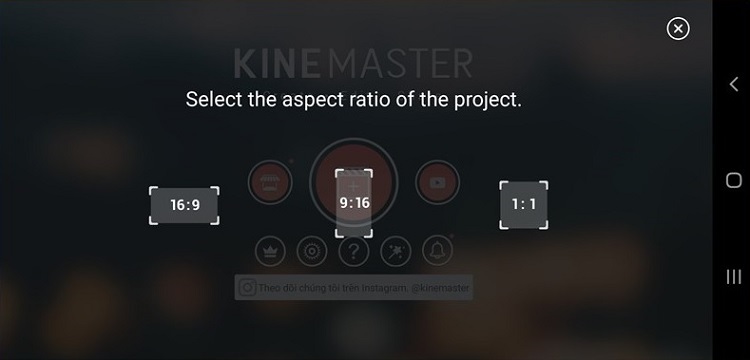
Bước 4: Bước tiếp theo, hãy chọn một hình ảnh mà bạn muốn thêm nhạc vào.
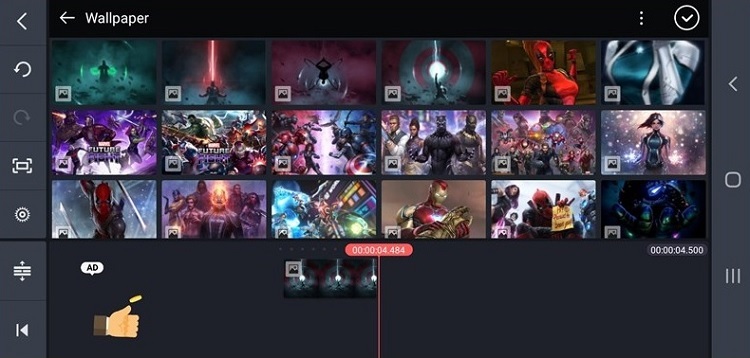
Bước 5: Để ghép nhạc vào ảnh trên iPhone, hãy nhấn biểu tượng Âm thanh nằm trên hình tròn như hình.
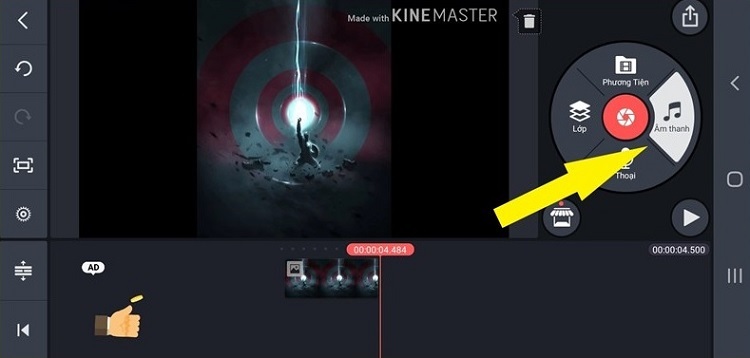
Bước 6: Trong công cụ KineMaster, có nhiều bản nhạc sẵn có mà bạn có thể sử dụng. Ngoài ra, bạn cũng có thể sử dụng các bản nhạc mà bạn yêu thích đã lưu trữ trên điện thoại của mình.
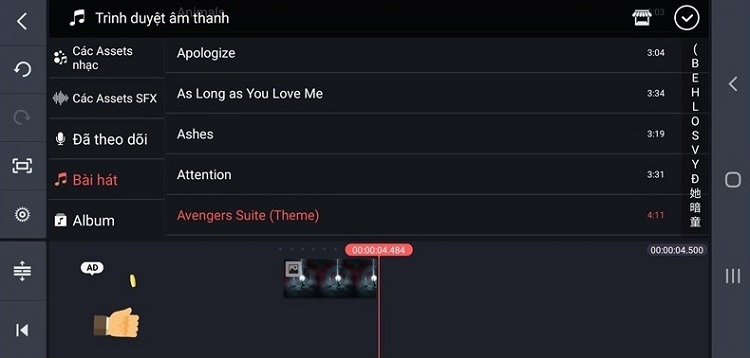
Bước 7: Để điều chỉnh bài hát cho hình ảnh, bạn nhấn vào tùy chọn âm thanh rồi tiến hành điều chỉnh bằng cách kéo thả chuột.
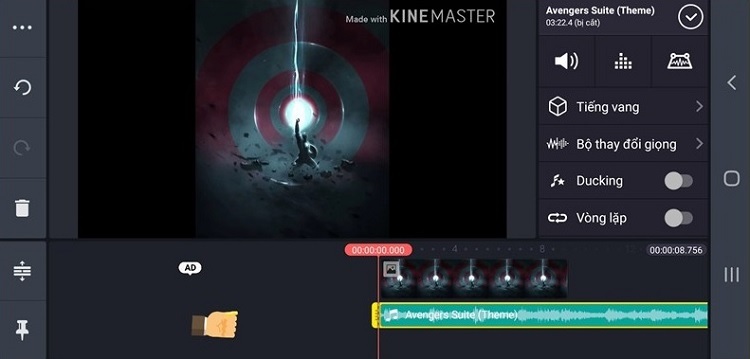
Bước 8: Không chỉ ghép nhạc cho hình ảnh, bạn còn có thể chèn các hiệu ứng đặc sắc bằng cách chọn tùy chọn "Lớp" rồi chọn "Hiệu ứng". Điều này giúp tạo ra những hình ảnh động và sinh động. Sau đó, bạn chọn "Hiệu ứng" để tiếp tục.
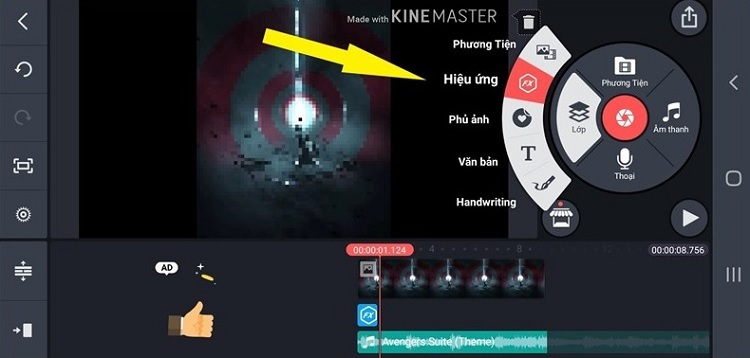
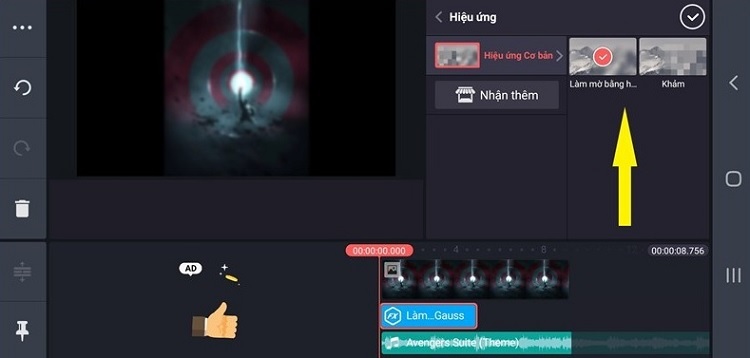
Bước 9: Để tạo video sinh động và độc đáo, bạn có thể thêm sticker ngộ nghĩnh bằng cách vào phần "Phủ ảnh" trong ứng dụng KineMaster. Đây là một cách tuyệt vời để làm cho hình ảnh của bạn trở nên sáng tạo và thú vị.
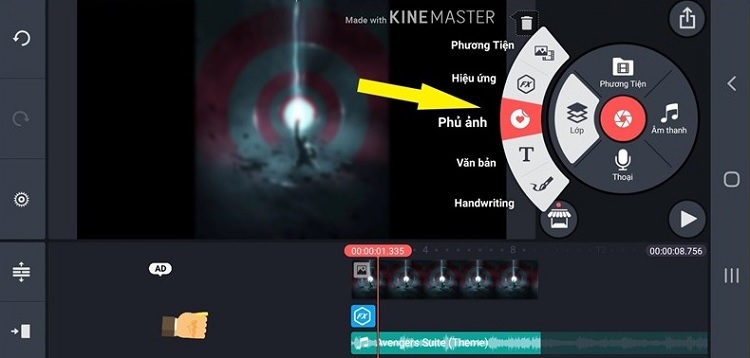
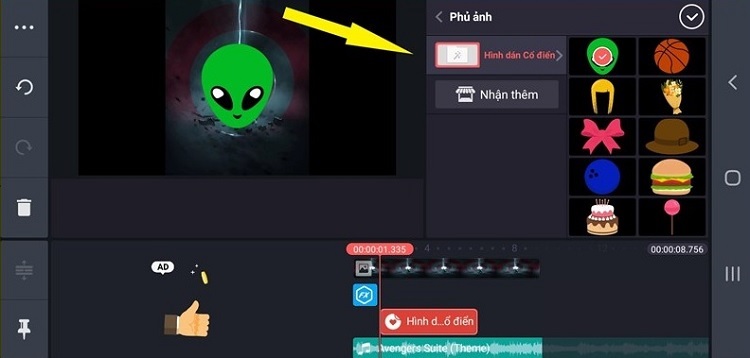
Bước 10: Ngoài ra, để tăng thêm sự sáng tạo cho video, bạn cũng có thể thêm văn bản bằng cách sử dụng tính năng văn bản trong ứng dụng. Chỉ cần nhập nội dung bạn muốn hiển thị >> Chọn font chữ là bạn đã có thể tạo ra những đoạn văn bản sáng tạo trên hình ảnh của mình.
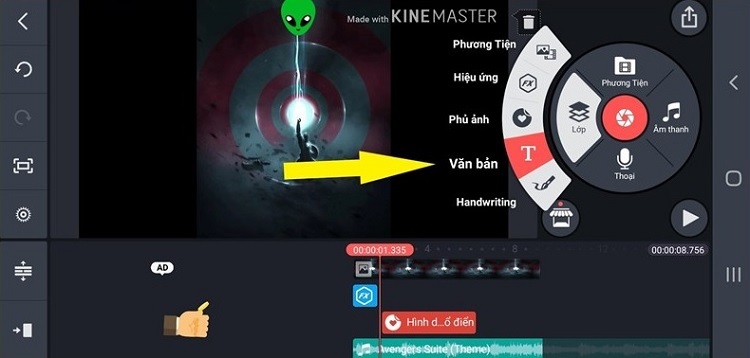
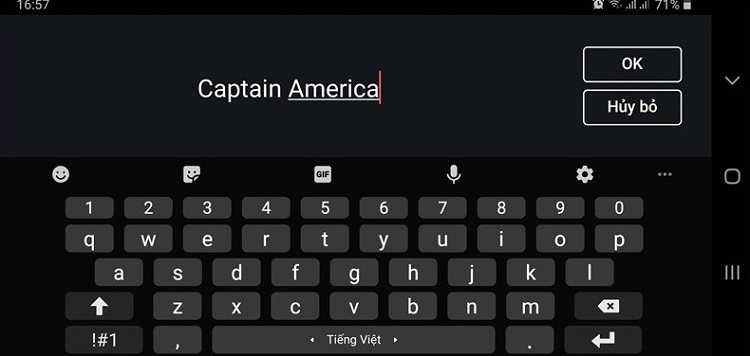
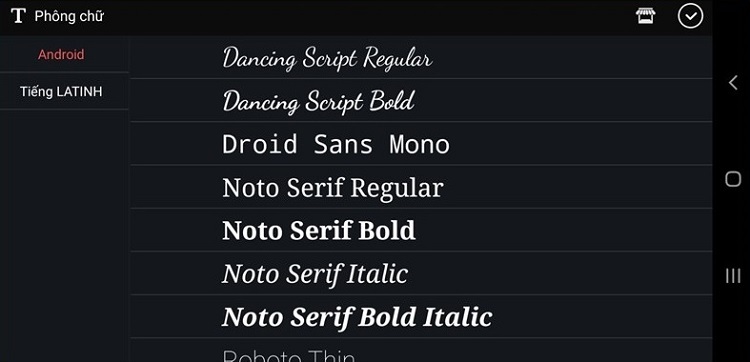
Bước 11: Nếu bạn đã hoàn tất quá trình chỉnh sửa, hãy chọn biểu tượng mũi tên hướng lên để xuất video chứa hình ảnh và nhạc.
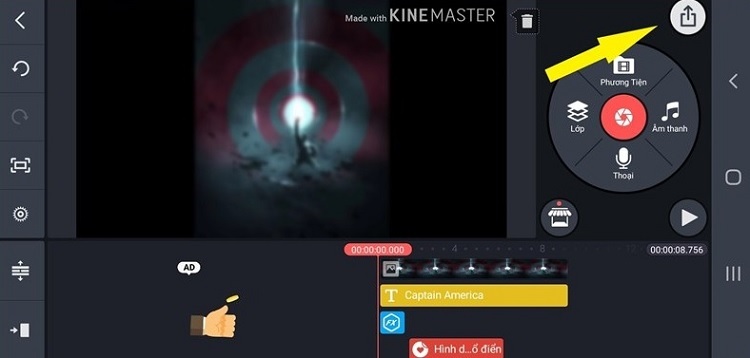
Bước 12: Cuối cùng, bạn chỉ cần thiết lập độ phân giải cho video và nhấn nút "Xuất" để tải video về điện thoại thành công.
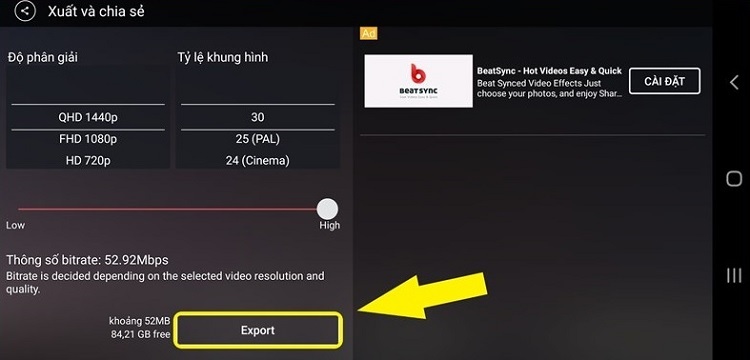
Xem thêm: Cách thêm nhạc vào FB
Một số app ghép nhạc vào ảnh trên điện thoại hay nhất
VivaVideo - App ghép nhạc vào ảnh hay nhất
VivaVideo là một trong những ứng dụng hàng đầu được nhiều người dùng lựa chọn để ghép nhạc vào ảnh. Với khả năng biên tập video chuyên nghiệp và nhiều tính năng nổi bật. Phần mềm này đem đến trải nghiệm sáng tạo cho người dùng, giúp tạo ra những video ảnh độc đáo.
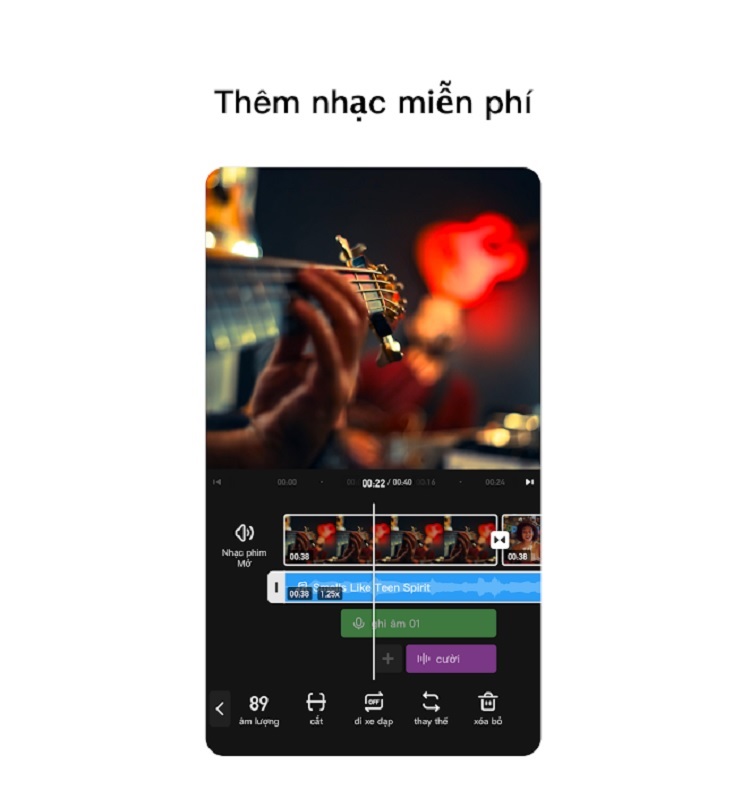
VivaVideo - App ghép nhạc vào ảnh hay nhất
Những tính năng nổi bật của ứng dụng ghép nhạc vào ảnh VivaVideo:
VivaVideo là một ứng dụng mạnh mẽ cho việc ghép nhạc vào ảnh với nhiều tính năng nổi bật giúp người dùng tạo ra các video ấn tượng. Dưới đây là những tính năng nổi bật của ứng dụng này:
- Giao diện thân thiện với người dùng: VivaVideo có một giao diện đơn giản và thân thiện. Giúp người dùng dễ dàng làm quen và sử dụng mọi tính năng của ứng dụng.
- Ghép nhạc và video mượt mà: Ứng dụng cho phép bạn dễ dàng ghép nhạc vào video hay ảnh. Với khả năng điều chỉnh độ dài và thời điểm phát nhạc sao cho phù hợp.
- Hiệu ứng và bộ lọc đa dạng: VivaVideo cung cấp nhiều hiệu ứng và bộ lọc để tối ưu hóa hình ảnh của bạn. Giúp video trở nên sống động và ấn tượng hơn.
- Chèn văn bản và sticker: Bạn có thể thêm văn bản, sticker và biểu tượng vào video để tạo điểm nhấn cũng như làm phong phú thêm nội dung.
- Chỉnh sửa âm thanh: Ứng dụng cung cấp các công cụ chỉnh sửa âm thanh chuyên nghiệp, giúp bạn làm cho âm nhạc phù hợp với video của mình.
- Chia sẻ dễ dàng: Với VivaVideo, bạn có thể dễ dàng chia sẻ sản phẩm của mình lên các mạng xã hội phổ biến như Instagram, Facebook và YouTube.
- Chỉnh sửa video chuyên sâu: Ngoài việc ghép nhạc vào ảnh, ứng dụng còn cung cấp các công cụ chỉnh sửa video chuyên sâu khác. Điển hình như cắt, xoay, thu phóng và thậm chí là chỉnh sửa tốc độ video.
Xem thêm: App nghe nhạc Youtube khi tắt màn hình iOS
KineMaster - App ghép nhạc vào ảnh chuyên nghiệp
KineMaster là ứng dụng ghép nhạc vào ảnh chuyên nghiệp hiện đang được nhiều người dùng ưa chuộng với các tính năng chỉnh sửa hình ảnh vô cùng độc đáo. Điều đặc biệt của ứng dụng này là khả năng lồng tiếng, chèn nhạc nền và điều chỉnh phối màu. Giúp tạo ra những tác phẩm sáng tạo và ấn tượng.
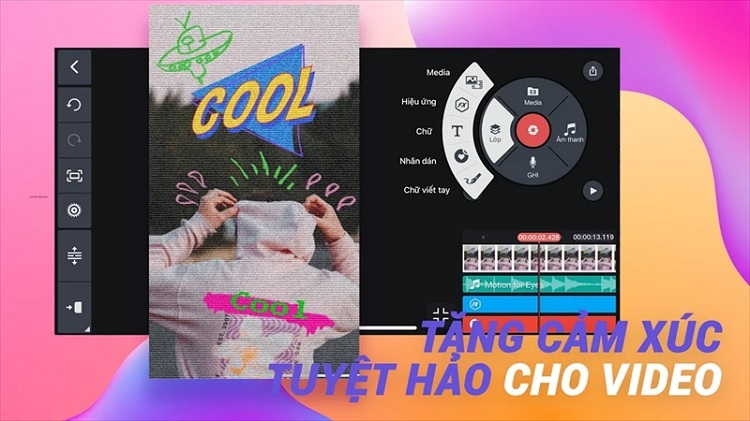
KineMaster - App ghép nhạc vào ảnh chuyên nghiệp
Những tính năng nổi bật của App ghép nhạc vào ảnh chuyên nghiệp KineMaster:
-
Lồng tiếng và chèn nhạc nền: KineMaster cho phép người dùng lồng tiếng và chèn nhạc nền vào video một cách linh hoạt. Giúp tạo ra các sản phẩm video phong cách và sáng tạo.
-
Chỉnh sửa màu sắc và phối màu: Tính năng điều chỉnh màu sắc và phối màu của KineMaster giúp bạn tạo ra các hiệu ứng hình ảnh độc đáo, thu hút.
- Hiệu ứng video và chuyển cảnh: Với nhiều hiệu ứng và chuyển cảnh đa dạng, người dùng có thể biến đổi video của mình một cách linh hoạt và chuyên nghiệp.
- Chèn văn bản và sticker: Bạn có thể thêm văn bản và sticker vào video để tạo điểm nhấn, tăng tính sáng tạo.
- Chia sẻ dễ dàng: KineMaster hỗ trợ việc chia sẻ nhanh chóng lên các nền tảng xã hội và truyền thông. Giúp bạn dễ dàng chia sẻ tác phẩm của mình với cộng đồng.
- Chỉnh sửa chi tiết: Bạn có thể chỉnh sửa chi tiết mỗi khung hình, cắt ghép video hay thậm chí là làm chậm hoặc tua nhanh tốc độ video.
Lời kết
Như vậy là chúng ta vừa khám phá cách ghép nhạc vào ảnh trên iPhone thông qua các ứng dụng phổ biến như InShot và KineMaster. Hy vọng rằng với những hướng dẫn chi tiết và thủ thuật mà chúng tôi đã chia sẻ đã giúp các bạn tạo ra những video ảnh độc đáo, ấn tượng nhất.











